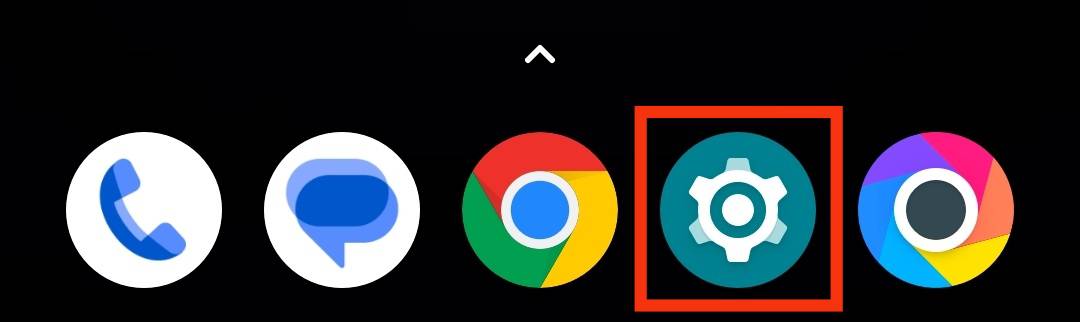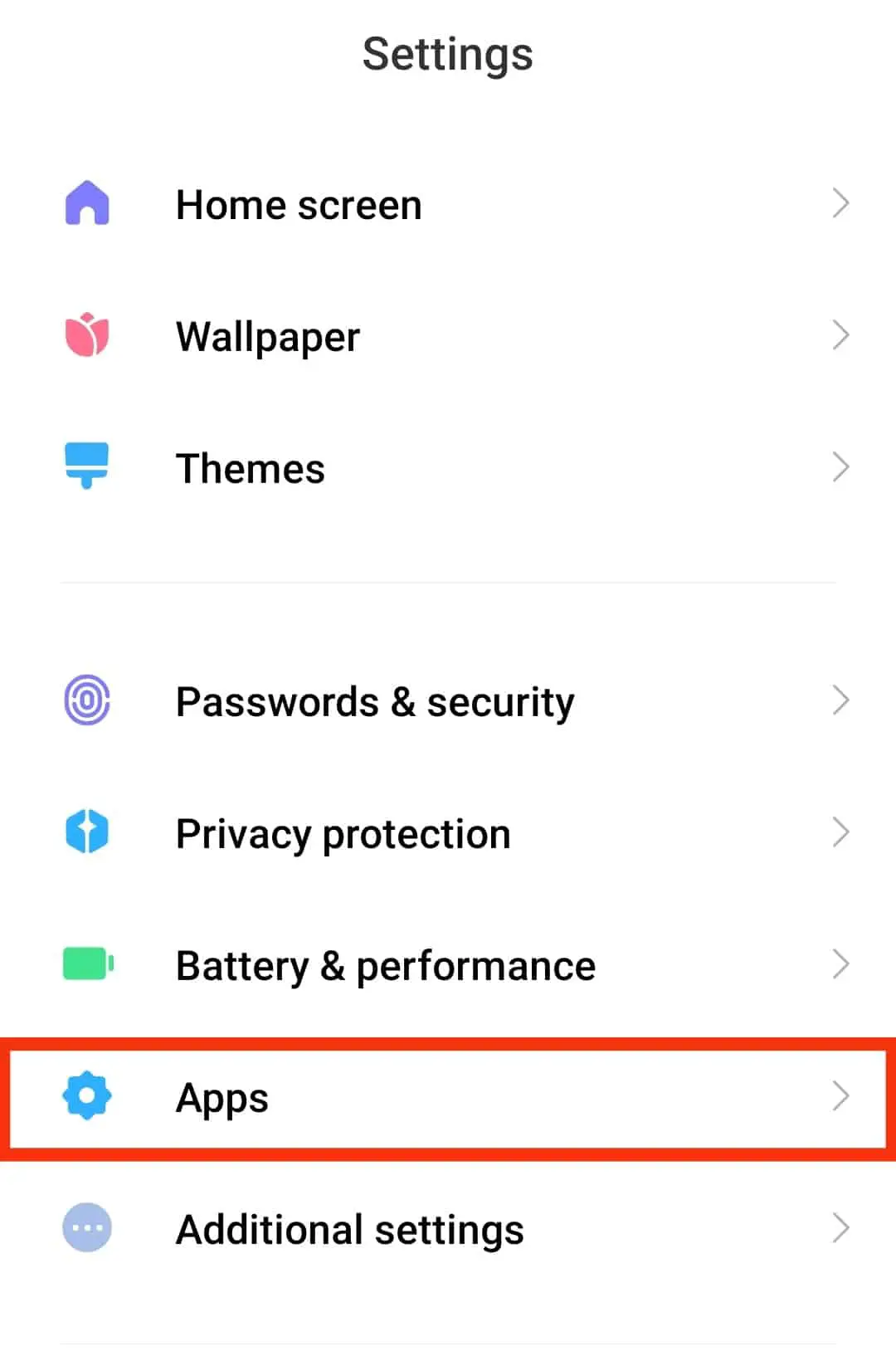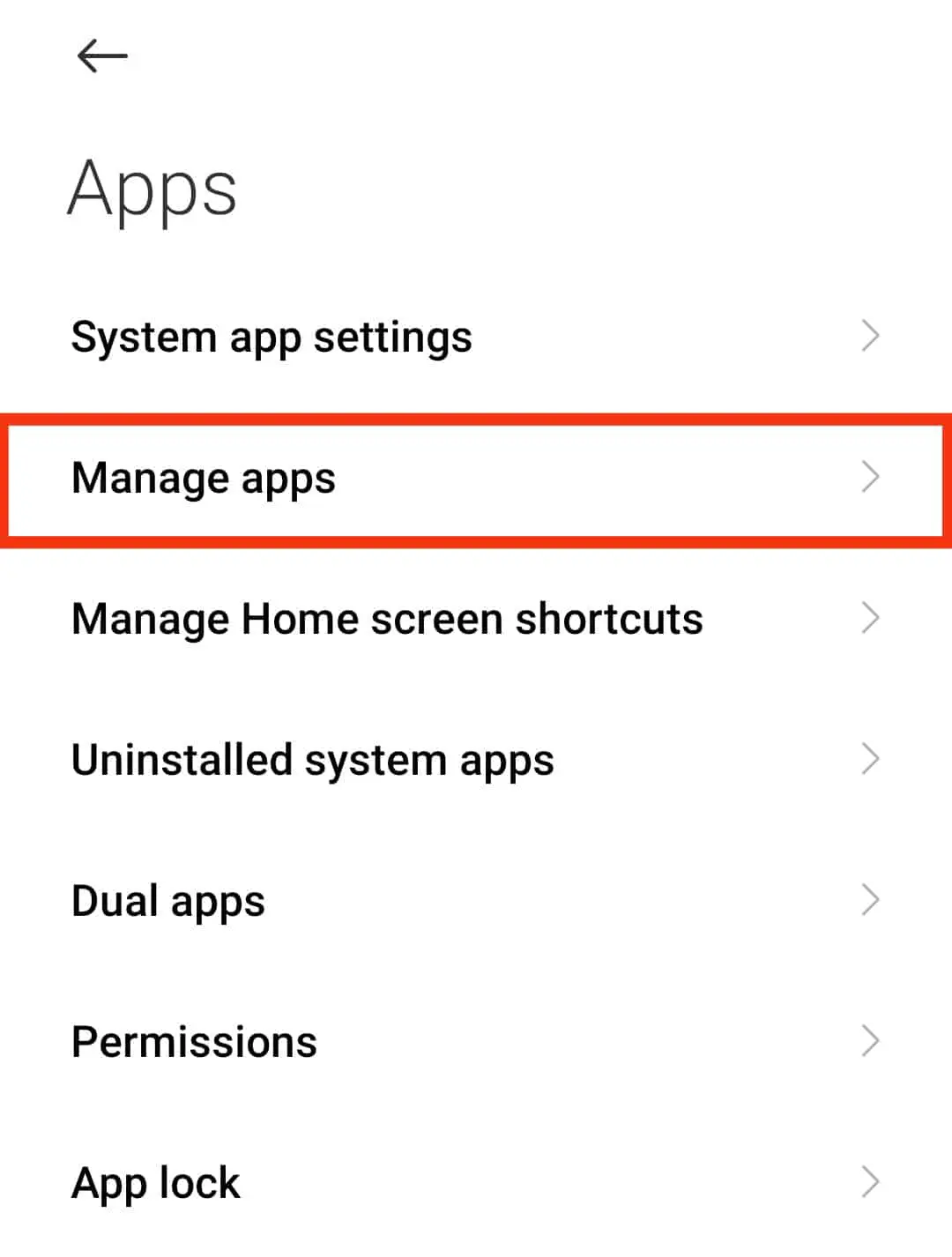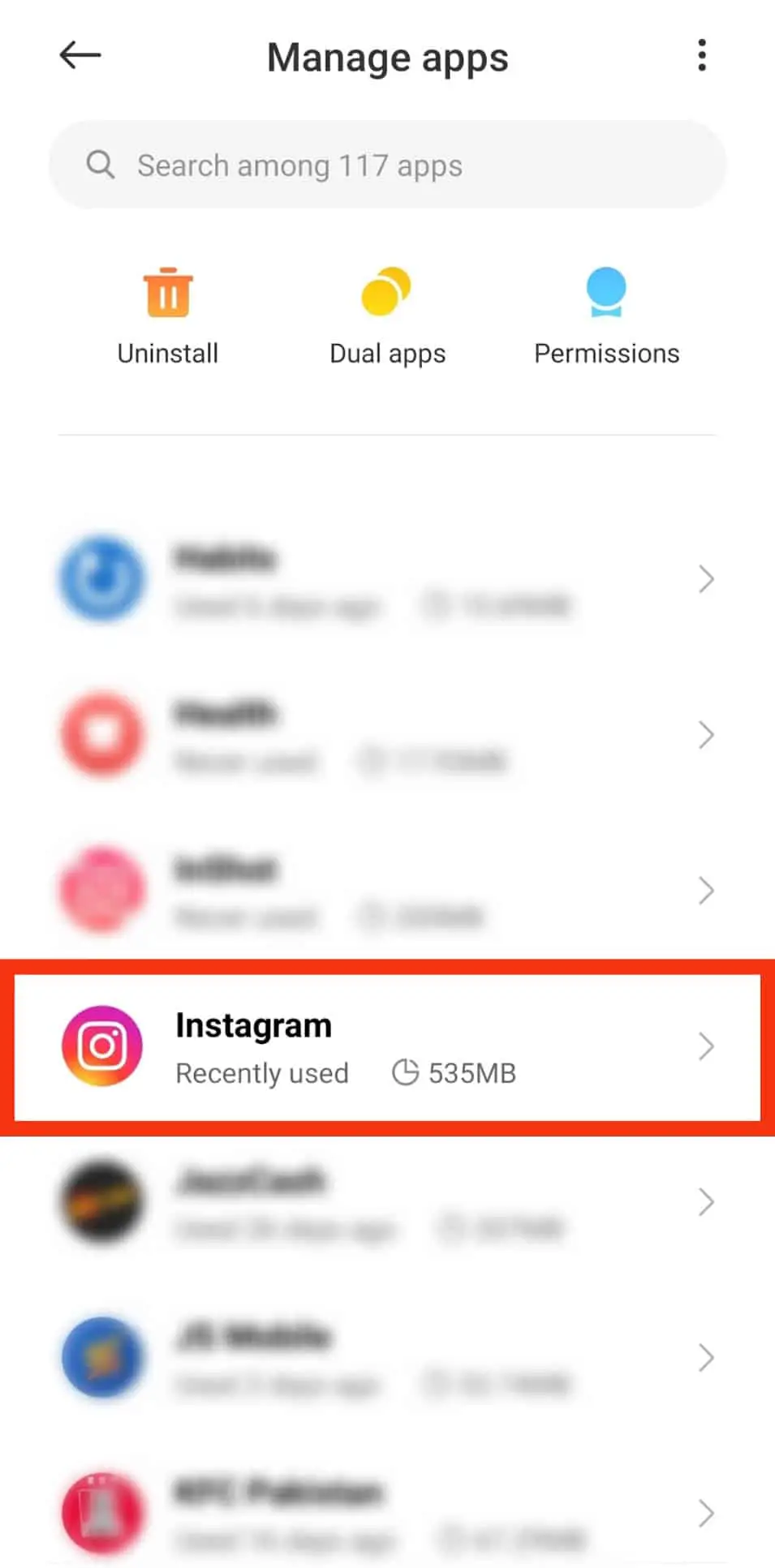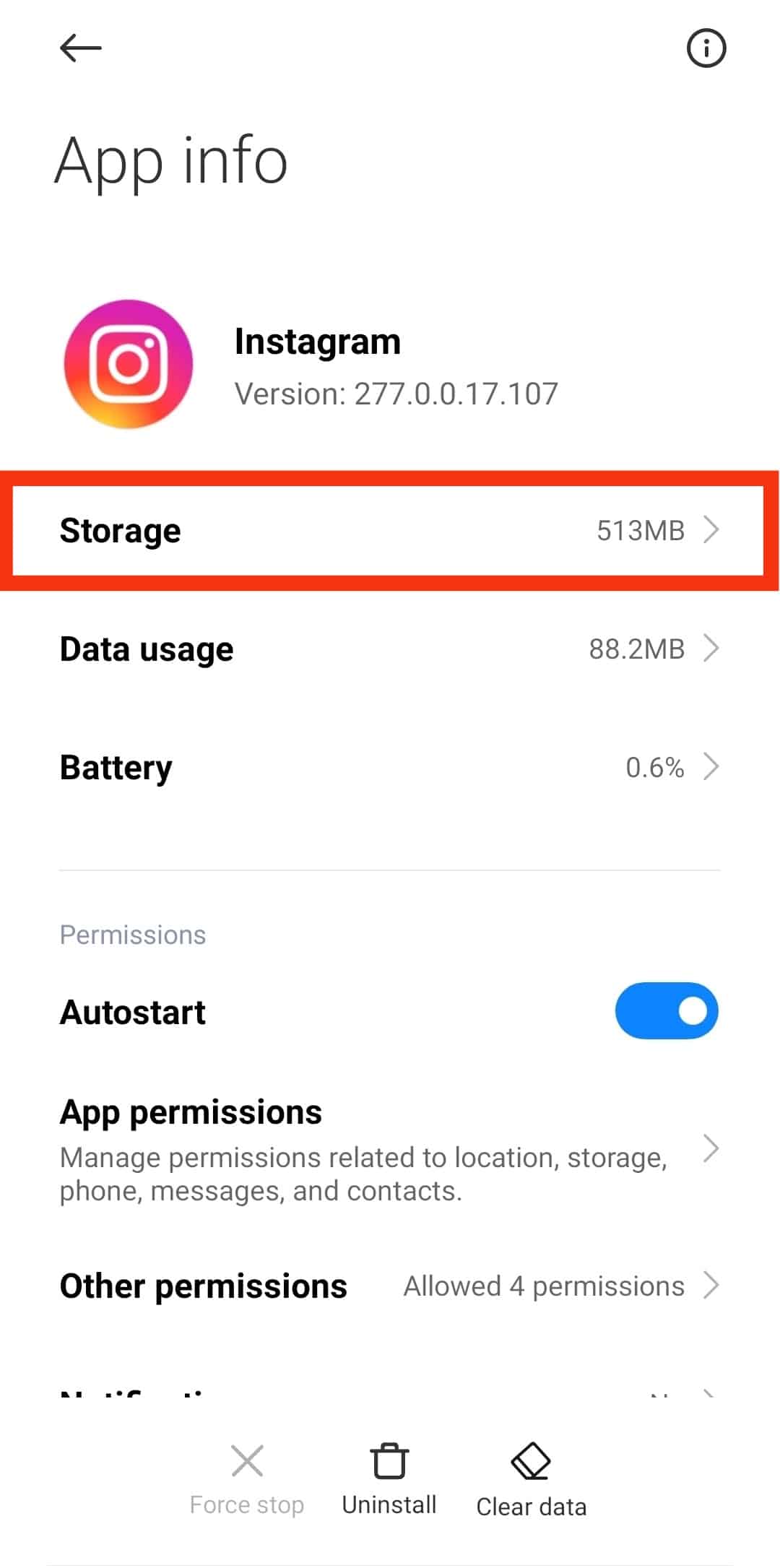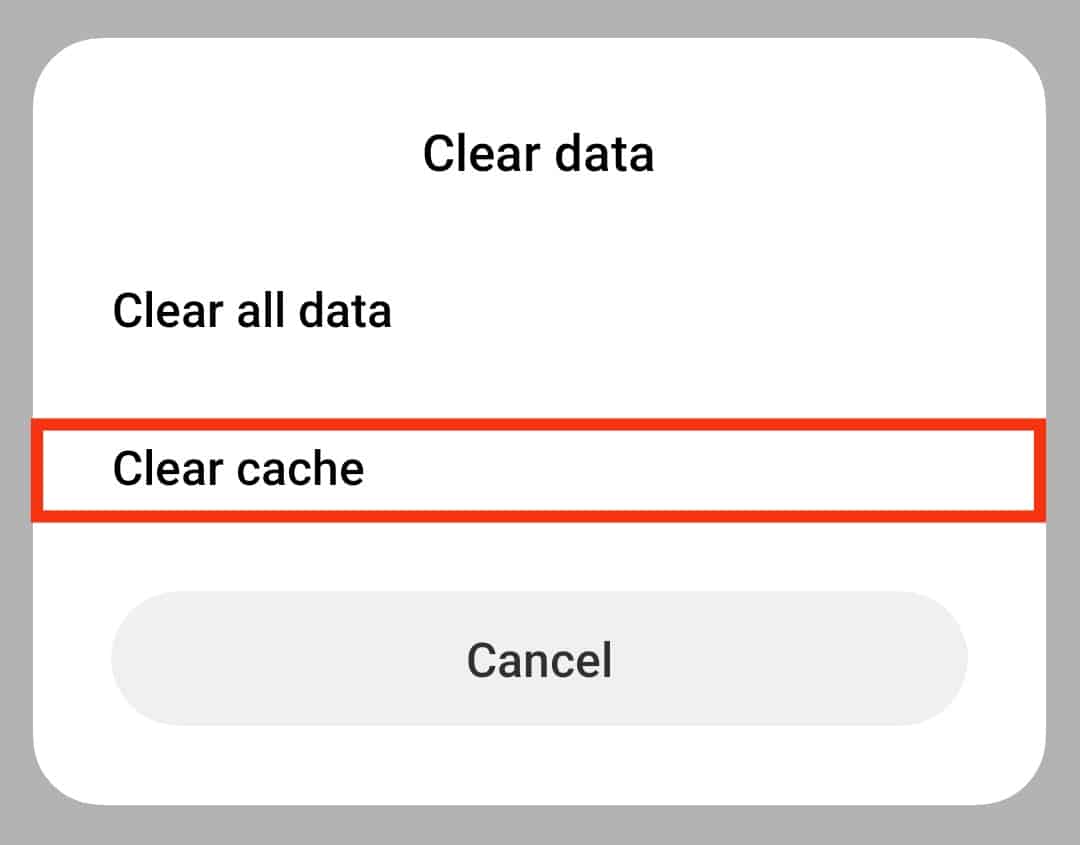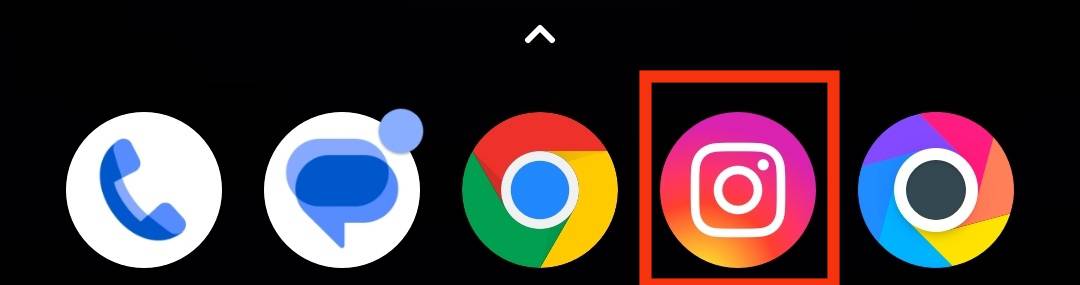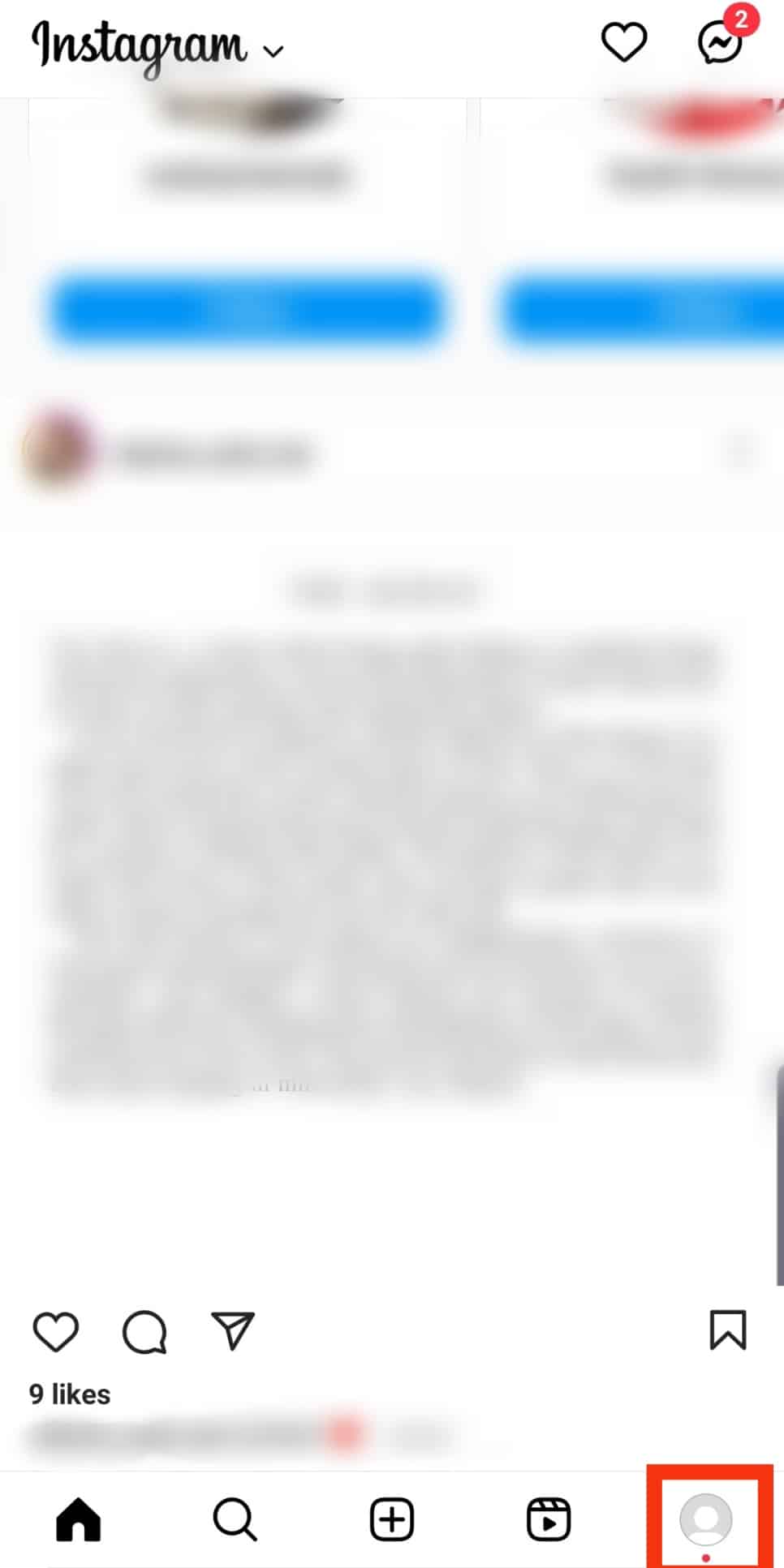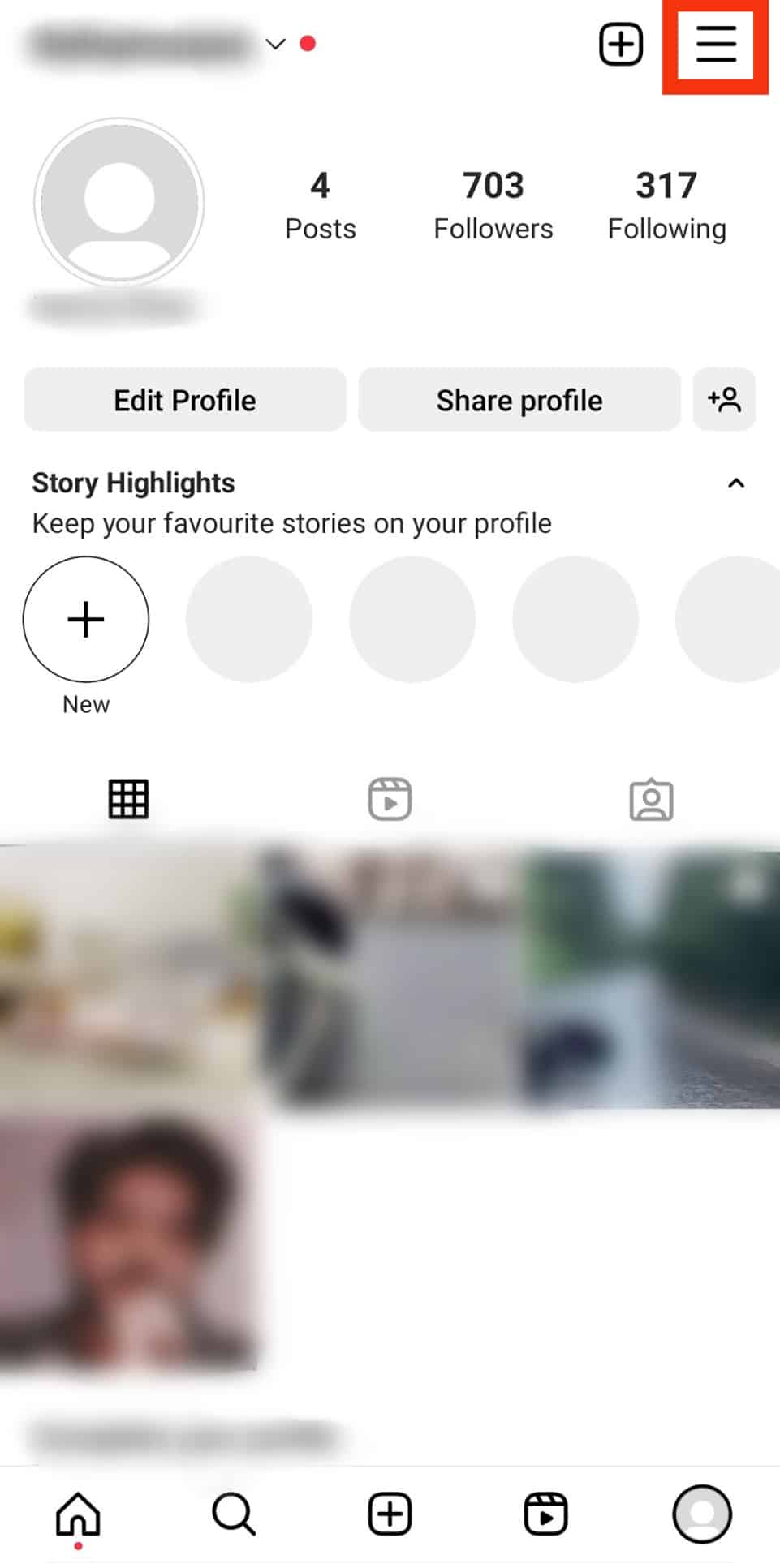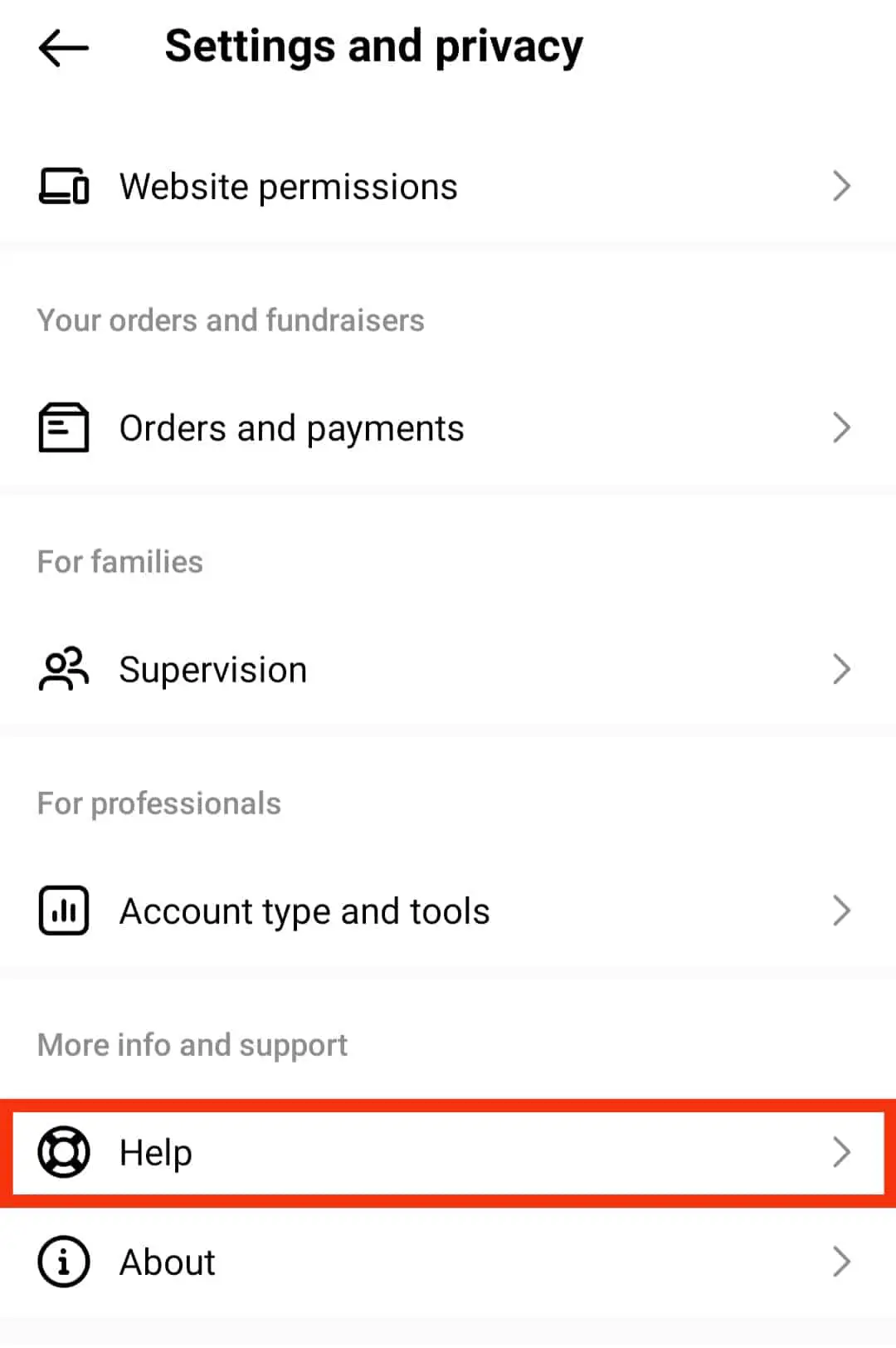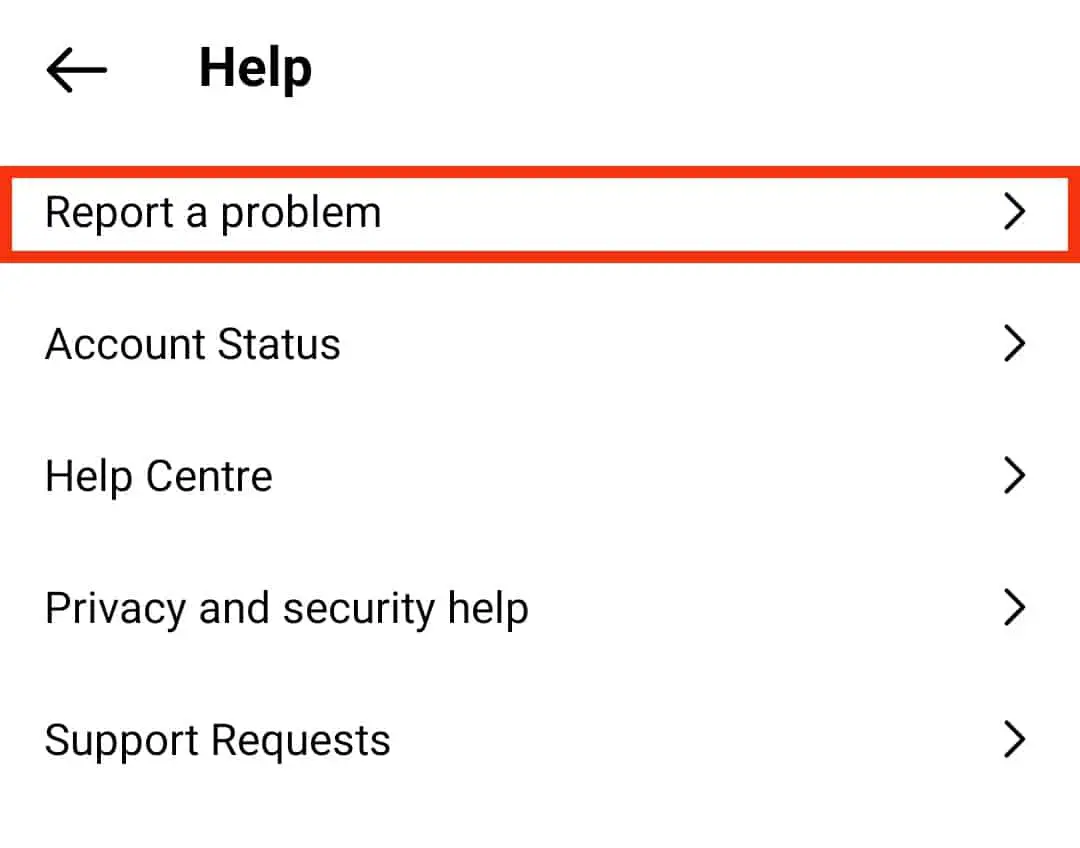¿Eres un usuario ávido de Instagram y te has encontrado con el mensaje en la pantalla «La fuente no muestra nuevas publicaciones»? ¿Te has preguntado por qué no aparecen nuevas publicaciones en tu feed? Si la respuesta es sí, sigue leyendo. En este artículo, exploraremos las posibles razones detrás de esta molesta situación y cómo solucionarla. No te pierdas esta información valiosa para mantener tu Instagram actualizado.

Instagram es una de las mayores plataformas de redes sociales en Internet, con más de mil millones de usuarios en todo el mundo.
Nos permite estar actualizados con las últimas tendencias y acontecimientos del mundo cotidiano.
Pero como cualquier otra plataforma de redes sociales en línea, el feed de su página de inicio puede ser estático sin mostrar ninguna publicación nueva.
¿Te estás preguntando por qué está pasando eso? ¡Déjanos explicarte!
Instagram podría estar enfrentando un error o falla que puede hacer que el feed de su aplicación sea estático o no se actualice. Puedes intentar usar el Instagram web o borrando el caché de la aplicación en tu móvil. También puede ponerse en contacto con el equipo de atención al cliente si el problema persiste.
Si tu Instagram feed no muestra ninguna publicación nueva, puede haber un par de razones por las que está sucediendo. En este artículo, los discutiremos en detalle para que pueda resolverlo de inmediato la próxima vez que le suceda algo como esto.
Qué es Instagram ¿Alimentar?
Instagram alimentar es donde puedes interactuar y conectar con la gente y cosas que te importan y sigues. Instagram también sugiere cuentas relevantes de acuerdo a tus intereses.
el algoritmo de Instagram no es como cualquier otra aplicación de redes sociales. Utiliza diferentes formas de determinar el orden en que se muestran las publicaciones en su feed.
El feed se filtra en función de varias cosas, como:
- La probabilidad de que pueda estar interesado en el contenido (me gusta y no me gusta)
- Fecha en que se compartió la publicación
- Favoritos del usuario
¿Por qué es mi Instagram ¿La fuente no muestra nuevas publicaciones?
Si tu Instagram el feed solo muestra publicaciones antiguas y no publicaciones nuevas, o si el feed no se actualiza, así es como puede intentar solucionarlo.
Método n.º 1: busque correcciones de errores
Si su feed no muestra ninguna publicación nueva, lo más probable es que la aplicación esté enfrentando algunos problemas técnicos o que el servidor esté caído.
Se espera que el equipo técnico trabaje en ello y lo resuelva pronto.
Si este problema persiste durante mucho tiempo, puede informar el error al equipo técnico y esperar a que lo resuelvan.
Método n.º 2: arregle su conexión a Internet
Si no tiene una conexión a Internet estable, lo más probable es que Instagram Es posible que el feed no se actualice, lo que significa que no podrá ver las publicaciones nuevas.
Así que revisa tu velocidad de Internet. Apáguelo y vuelva a encenderlo. También puede intentar cambiar de red para confirmar el problema.
Método #3: Borrar Instagram Cache
Borrar el caché de la aplicación es una excelente manera de resolver este problema. Le mostraremos cómo en dispositivos iOS y Android.
Para usuarios de Android
Siga estos pasos para borrar el caché en su dispositivo Android:
- Abre el Ajustes aplicación en su dispositivo Android.
- Desplácese hacia abajo y seleccione “aplicaciones» opción.
- Toque en «Administrar aplicaciones.”
- Busque y toque en “Instagram.”
- Toque en el «Almacenamiento» opción.
- Toque en «Limpiar cache» o «Borrar datos” y luego toque en “Limpiar cache.”
El caché ahora está borrado.
Para usuarios de iPhone
para borrar el Instagram caché en su iPhone, siga estos pasos:
- Abre el Ajustes aplicación en tu iPhone.
- Seleccionar «General.”
- Toque en «Almacenamiento de iPhone.”
- Encuentra el Instagram aplicación y tóquela.
- Toque en el «Descargar aplicación» botón.
- Reinstalar la aplicación.
Borrar el caché de la aplicación en su teléfono no perderá ningún dato crítico. Simplemente eliminará el almacenamiento utilizado por la aplicación en su teléfono. Todavía tendrás los datos en tu teléfono.
Método #4: intente desinstalar y reinstalar la aplicación
¡De vez en cuando, el buen método antiguo de reiniciar la aplicación podría ser la solución!
Intente desinstalar y volver a instalar la aplicación desde App Store o Google Play Store.
Método #5: Actualizar Instagram a la última versión disponible
Siempre asegúrese de que todas sus aplicaciones estén actualizadas en su dispositivo.
Esto ayudará a resolver la mayoría de los errores comunes y la aplicación funcionará correctamente, ya que los desarrolladores solucionarán los problemas y lanzarán la actualización al público.
Método #6: Comuníquese con el Instagram Equipo de apoyo
Ponerse en contacto con el equipo de soporte de aplicaciones sería el último recurso que puede tener. Si las publicaciones no se actualizan solo para usted, es posible que desee comunicarse con el equipo de soporte y resolverlo lo antes posible.
Siga los pasos que se mencionan a continuación para ponerse en contacto con el equipo de soporte:
- Abre el Instagram aplicación en su dispositivo móvil.
- Toque en el icono de perfil en la esquina inferior derecha.
- Toque en el icono de menú de hamburguesas en la esquina superior derecha.
- Ir a «Configuración y privacidad.”
- Desplácese hacia abajo y toque «Ayuda» en el fondo.
- Toque en «Informar de un problema.”
- Siga el instrucciones en pantalla.
Ahora, después de informar el problema, espere a que el equipo de soporte se comunique con usted y lo resuelva.
Para concluir
Para arreglar el problema de Instagram no muestra nuevas publicaciones, verifique que haya una conexión a Internet estable y desinstale y vuelva a instalar la aplicación.
Esta podría ser la solución más simple para solucionar el problema, y puede disfrutar felizmente desplazándose por el feed nuevamente.
Además de los problemas típicos desde la perspectiva del usuario, puede haber errores no reconocidos desde la perspectiva del equipo técnico, que el equipo de desarrollo solo puede resolver una vez que se informa el error.
preguntas frecuentes
Un excelente lugar para comenzar sería reiniciar el teléfono y el enrutador. Esta será la solución principal la mayor parte del tiempo. Si el reinicio no funciona, puede seguir todos los pasos anteriores para volver a encarrilarlo.
Cuando borre el caché en su dispositivo, solo eliminará los archivos Instagram guarda en su teléfono. No borrarás ningún dato de tu perfil, ni borrarás ningún me gusta o favorito. Todo permanecerá intacto.